Lightroom’da fotoğraf kaydetme (dışa aktarma)
Lightroom Classic’de fotoğrafları Photoshop’taki gibi kaydedilmiyor. Bunun yerine Lightroom’da fotoğraf kaydetme işlemi için dışa aktarmak (export) gerekiyor. İlk başta biraz kafa karıştırıcı gelebilir, sanırım sebebi Lightroom’un nasıl çalıştığını tam olarak anlaşılmamasından kaynaklanıyor, özellikle Raw dosyayla çalışırken.
- Fotoğraflarınızı bilgisayardaki bir dosyaya, harici hard diske veya flash diske kaydedebilirsiniz.
- Fotoğrafları kaydettikten sonra başkasına vermek için CD veya DVD’ye yazabilirsiniz.
Lightroom’da fotoğraf kaydetme işlemi sırasında tüm ayarları ham fotoğraf ile beraber XMP dosyası olarak da kaydedebilirsiniz. Dışarı aktarırken, fotoğraflarınızın renk profilini, isimlerini, boyutlarını ve çözünürlüğünü değiştirebilirsiniz. Son aktarma ayarlarınızı bir sonraki dışarı aktarmada kullanabilirsiniz.
İşinize yarayabilir: Lightroom Classic nasıl hızlandırılır?
Web için Lightroom’da Fotoğraf Kaydetme Yöntemi
Lightroom haricinde bir programda çalışmak veya fotoğraflarınızı görmek için ilk önce dışarı aktarmanız gerekiyor. Dışarı aktarırken çalışacağınız diğer programın okuyabileceği bir dosya formatı seçmelisiniz.
Lightroom’da dışarı aktarmak basitçe MS Word veya diğer programlardaki gibi farklı kaydetmektir (save as).
Şimdi nasıl yapıldığına geçebiliriz:
- İlk önce kaydedeceğiniz fotoğraf veya fotoğrafları seçin. Grid görünümde seçmek daha kolay olacaktır.
- Daha sonra sol üstten Dosya/File > Dışarı Aktar/Export. Şimdi aşağıdaki gibi Dışarı Aktarma penceresi karşınızda olacak. Mac OS X için kısayolu: elma+shift+e
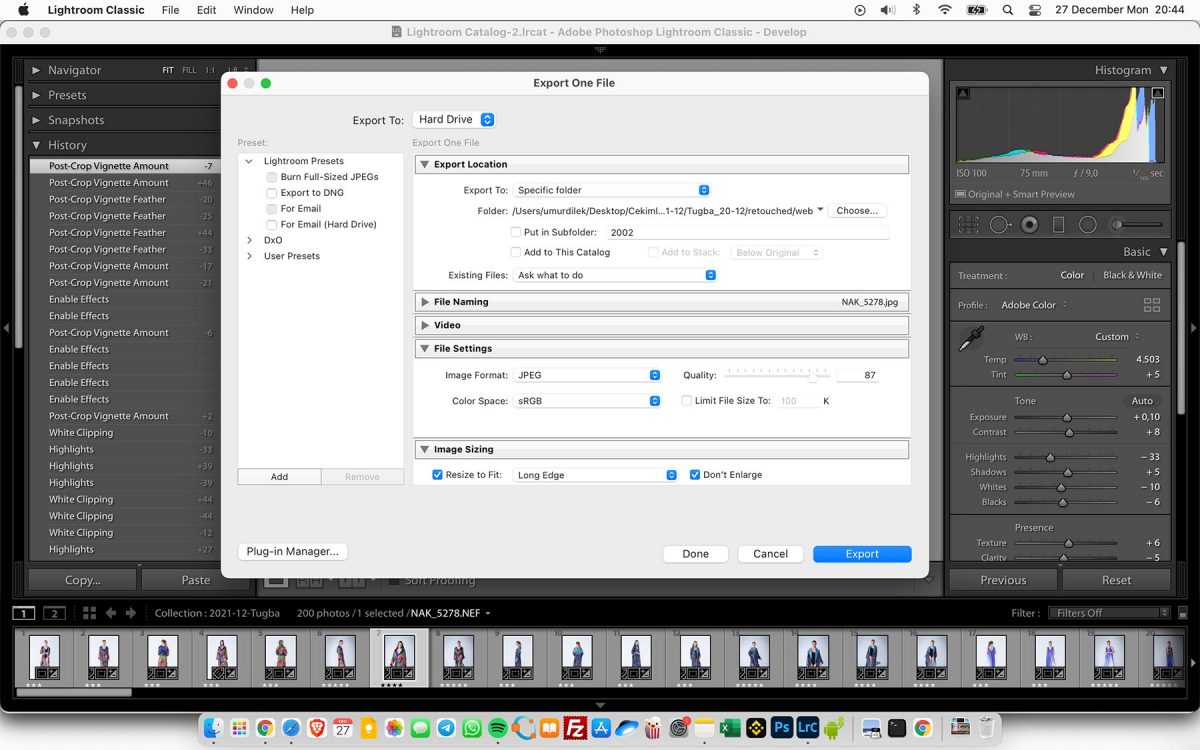
Lightroom’da dışa aktarma (export) penceresi
-
Export Location (Hedef) ‘dan fotoğraflarınızın kaydedileceği dosyayı seçin.
- File Naming (Dosya ismi) sekmesinden fotoğrafların ismini belirleyin. Aynı kalması için Costom Name – Orijinal File Number‘ı seçin.
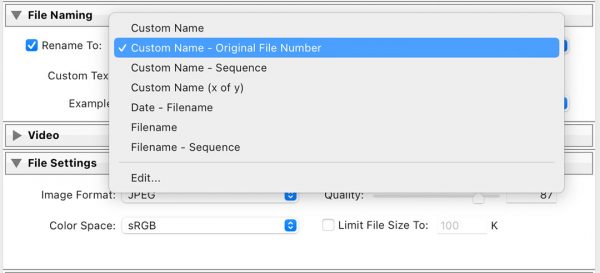
- File Setting‘de (dosya ayarları) JPEG’i seçin. Web kullanımı için JPEG kalitesini 60 ile 88 arasına getirin.
- Image Sizing (görüntü boyutu) İstediğiniz görüntü boyutunda fotoğraflarınızı dışarı aktarabilirsiniz. Long Edge (uzun kenar) belirlerseniz düzenli çıktı alabilirsiniz.
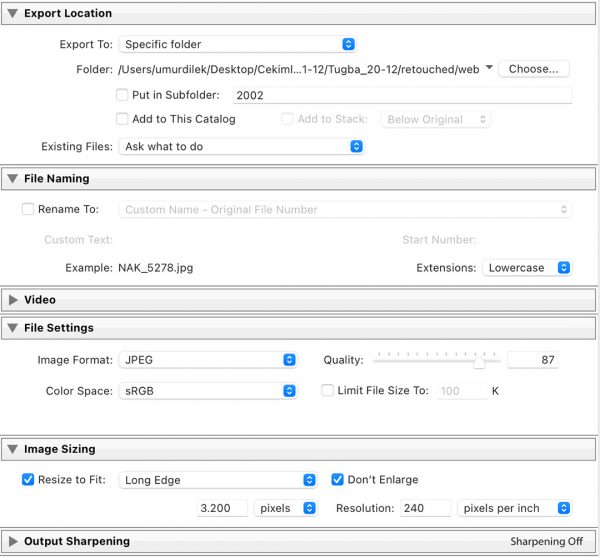
- Şimdi Dışarı Aktar (export)‘a tıklayın.
Lightroom Dışarı Aktarma (Export) Ayarları İletişim Kutusu
Lightroom’daki Export (Dışa Aktar) iletişim kutusu dokuz parçadan oluşur.
- Export Location : Adından da kolaylıkla anlaşılacağı gibi, kaydetmek istediğiniz fotoğrafı nereye kaydedeceğini, çalıştığınız Lightroom kataloguna eklemek isteyip istemediğinizi seçeceğiniz yerdir. Ayrıca, bir fotoğrafı aynı yere tekrar dışa aktardığınızda nasıl davranacağını seçersiniz.
- File Naming : Fotoğrafınızı dışa aktarırken özel bir dosya adına veya hazır ayarlardan birine adlandırabilmenizi sağlayan esnek bir seçenek havuzudur.
- Video : Only applies if you are exporting video. Bu yazı için bu ayara şimdilik gerek yok.
- File Settings : Lightroom’da çeşitli dosya formatlarında fotoğraflarınızı dışarı aktabilirsiniz. Örneğin; Fotoğraflarınızı online paylaşmak için JPEG, baskı almak için TIFF olarak dışarı aktarabilirsiniz. Burada, JPEG, TIFF, DNG vb dosya türünü, Renk Alanını ve Görüntü Sıkıştırma Ayarlarını seçersiniz. Bunların hepsi, son fotoğrafınızın görüntü kalitesini en üst düzeye çıkarmak için çok önemlidir.
- Image Sizing : Fotoğrafınızın son çözünürlüğü, genişlik ve yükseklik piksel sayısının girildiği yerdir. Bu seçenek bu sayıyı hesaplamanın çeşitli yollarını sunar.
- Output Sharpening : Dışa aktarımda istediğiniz çok temel keskinleştirme ayarıdır.
- Metadata : Dosya bilgilerinde fotoğrafla ilgili hangi bilgilerin, kamera ayarları, telif hakkı bilgileri ve konum bilgilerin saklanacağının girildiği yerdir.
- Watermarking : Fotoğrafta istediğiniz konuma filigran ekleyebildiğiniz yerdir.
- Post-Processing : Lightroom dışa aktarmayı tamamladıktan sonra, son fotoğrafın nerede açılacağını belirttiğiniz yerdir.
Lightroom’da Fotoğrafları Bilgisayarınızı Dışında Kullanmak İstediğinizde Dışarı Aktarmalısınız
Kaynakça:
https://helpx.adobe.com/lightroom-classic/help/exporting-photos-basic-workflow.html
İlgili yazılar;

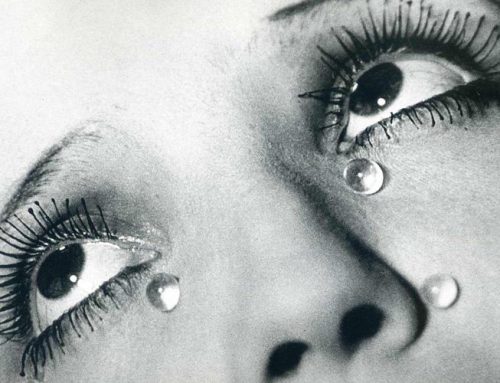




Leave A Comment